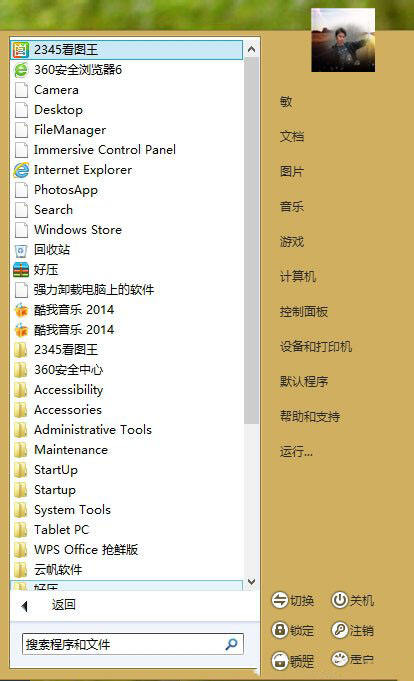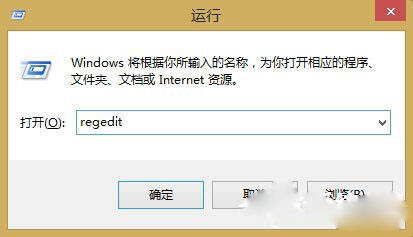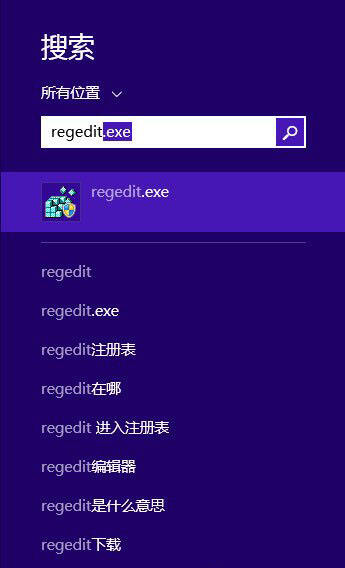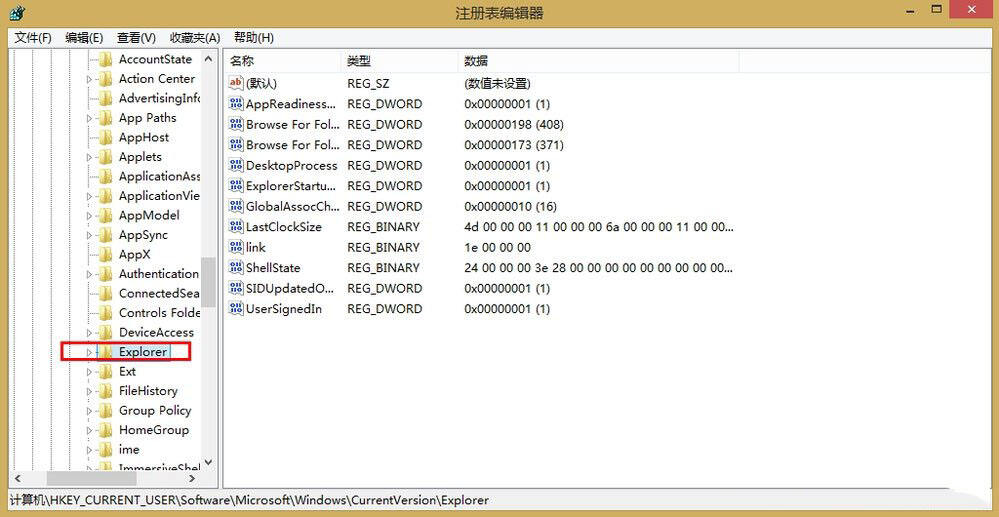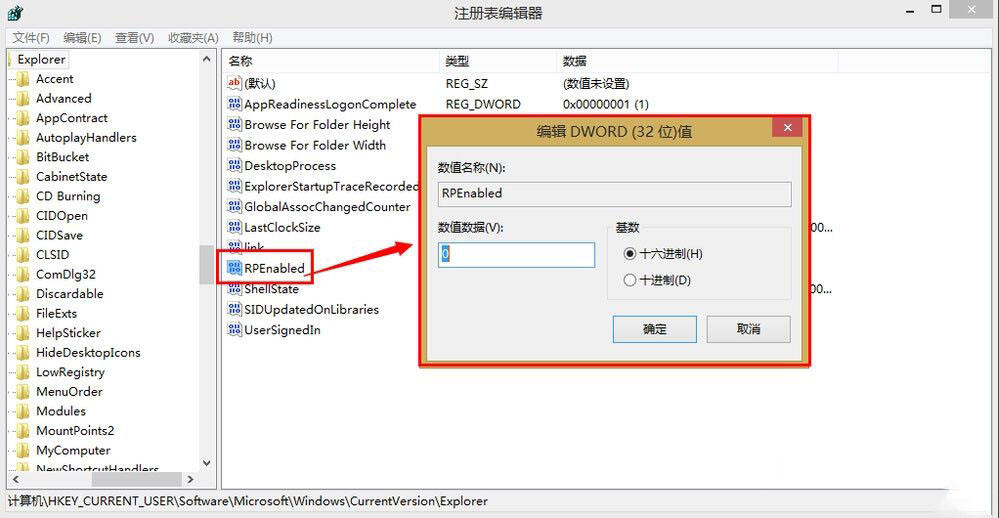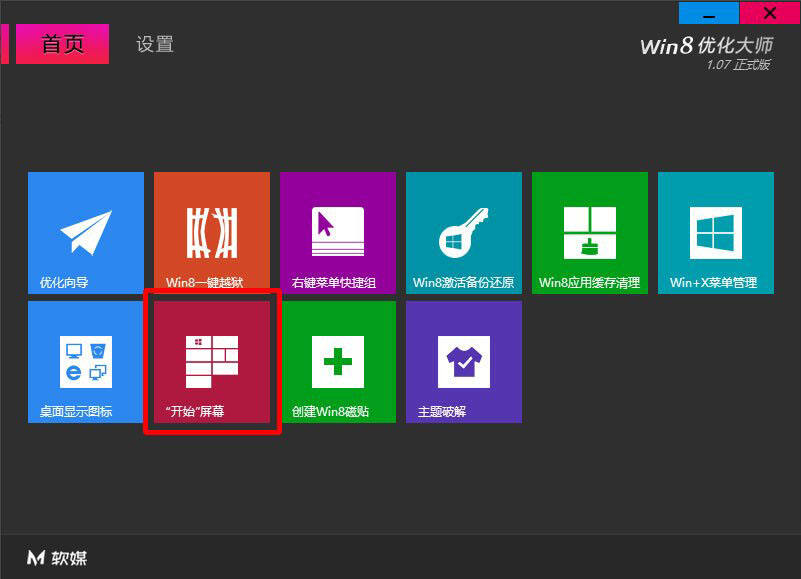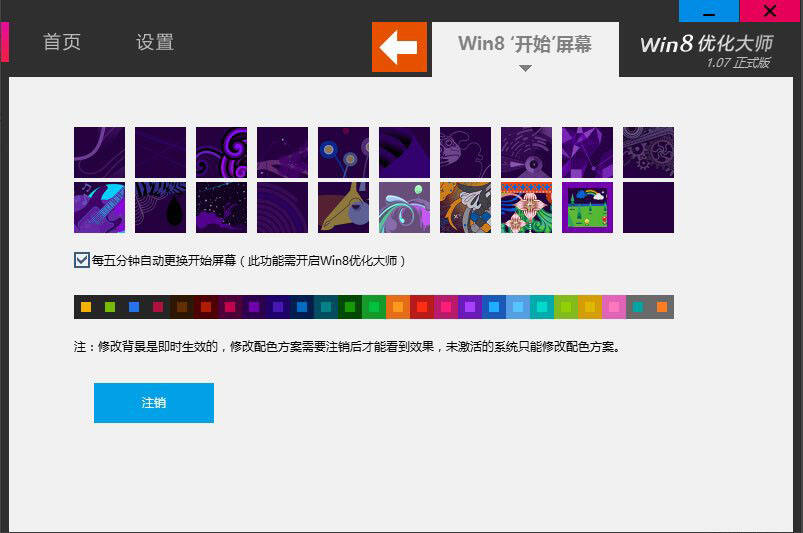Win8开始菜单不见了该如何恢复
系统教程导读
收集整理了【Win8开始菜单不见了该如何恢复】操作系统教程,小编现在分享给大家,供广大互联网技能从业者学习和参考。文章包含530字,纯文字阅读大概需要1分钟。
系统教程内容图文
方法/步骤
1、快捷键【Win+R】输入“regedit”命令,或者【Win+S】搜索输入“regedit”程序;
2、进入注册表编辑器之后点击左侧栏依次展开HKEY_CURRENT_USER\Software\Microsoft\Windows\CurrentVersion\Explorer;
3、在Explorer右侧栏找到RPEnabled,将其值从1改为0即可;
4、下载Win8优化大师轻松定制Windows开始菜单,进入主界面这里我们可以看到几项Win8相关优化,选择“开始屏幕”选项进入;
5、这里我们看到都是开始屏幕的主题,勾选之后每5分钟自动更新一次,当然前提是要开始Win8优化大师;
6、接下来点击“注销”重启电脑会发现,开始菜单已经发生改变了,是不是找回Win7的感觉了,如果你想切换回Win8的话直接卸载掉Win8优化大师软件即可;
7、开启了开始菜单,那么鼠标点击图标就需要注意一下了,当鼠标点击桌面浅蓝色图标时弹出的是我们的开始菜单,而如果要进入Metro UI界面则需要将鼠标移至图标左侧待图标编程紫色时即可跳入Metro UI界面了,当然直接点击键盘上的【Win】图标可以直接进入Metro UI界面。
系统教程总结
以上是为您收集整理的【Win8开始菜单不见了该如何恢复】操作系统教程的全部内容,希望文章能够帮你了解操作系统教程Win8开始菜单不见了该如何恢复。
如果觉得操作系统教程内容还不错,欢迎将网站推荐给好友。